 首頁
首頁
-
開始使用 Manager管理裝置廣播進階版 Manager
安裝應用
了解如何在裝置上快速輕鬆地安裝應用程式。
管理員可以透過一個命令將應用遠端安裝置一個或多個 Manager 裝置上。此命令可以從裝置列表的主工具欄或裝備資訊頁面中發送。
安裝應用
- 前往
所有裝置頁面,並選擇要安裝應用程式的裝置。
- 點擊頂部工具欄上的
應用程式。
- 點擊安裝。
- 在彈出視窗中,選擇要安裝的所有應用程式,並點擊OK。
- 發送命令後,將開始安裝應用程式,並顯示消息。
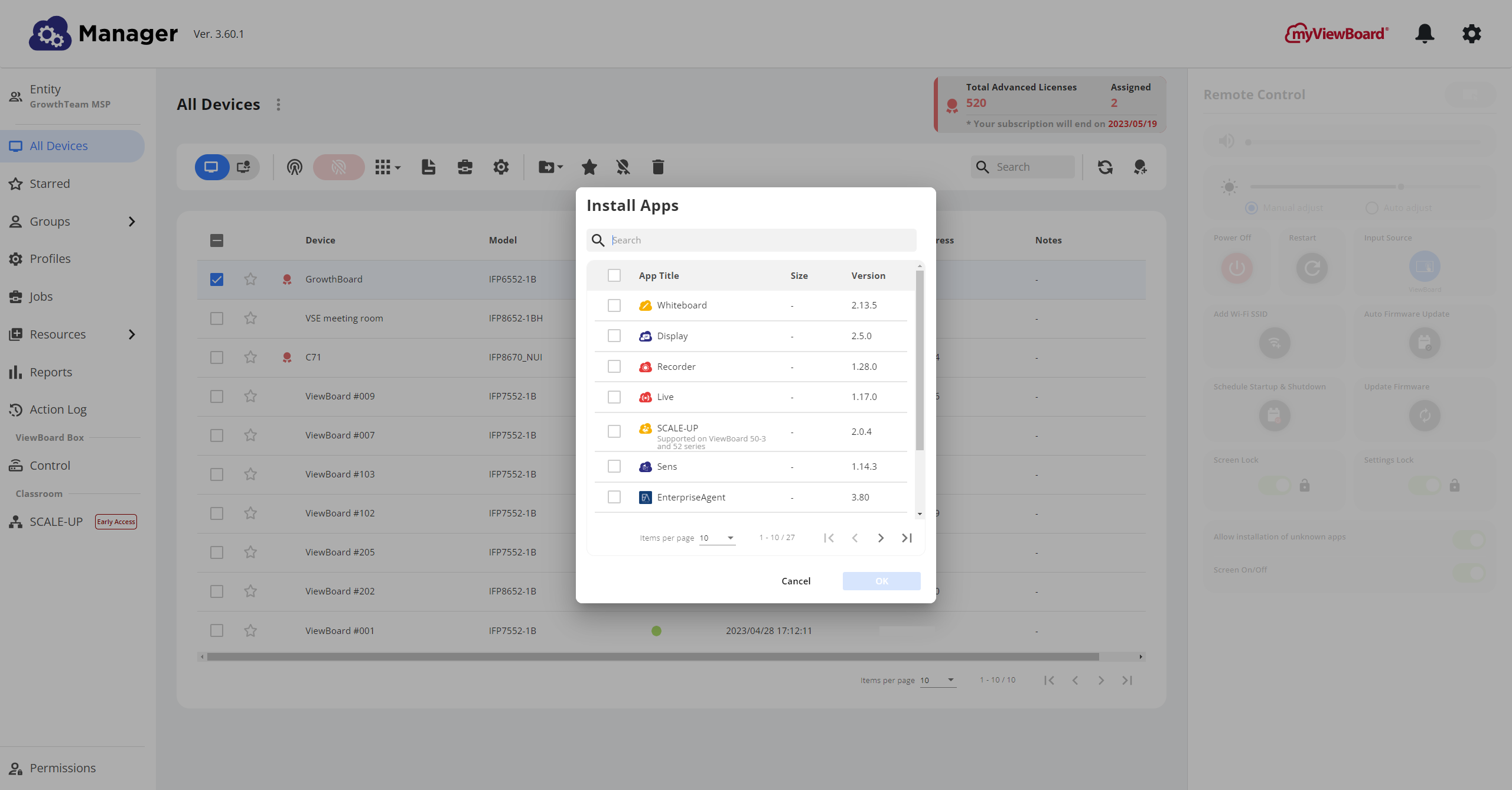 彈出視窗顯示可安裝到 Manager 裝置的所有應用程式。
彈出視窗顯示可安裝到 Manager 裝置的所有應用程式。
Delete
已批准的第三方應用程式
除了 myViewBoard 應用程式外,在預設情況下也可用一套已批准的第三方應用程式。這些應用程式列表會隨時間的推移而增加,並可能會發生變化,因此請注意最新更新的 發布說明。
上傳自定義應用
用戶可以將自訂義應用上傳至 Manager ,以便將其安裝到裝置上。
- 點擊
資源 然後再點擊左側面板中的
應用程式。
- 點擊
。
- 從本機上傳您希望添加至 Manager 的所有 APK 檔案。
- 將檔案拖放至彈出視窗中。
- 或點擊瀏覽檔案 並從檔案瀏覽器中選擇檔案。
- 查看「自訂義應用程式」以驗證是否已添加所有應用程式。
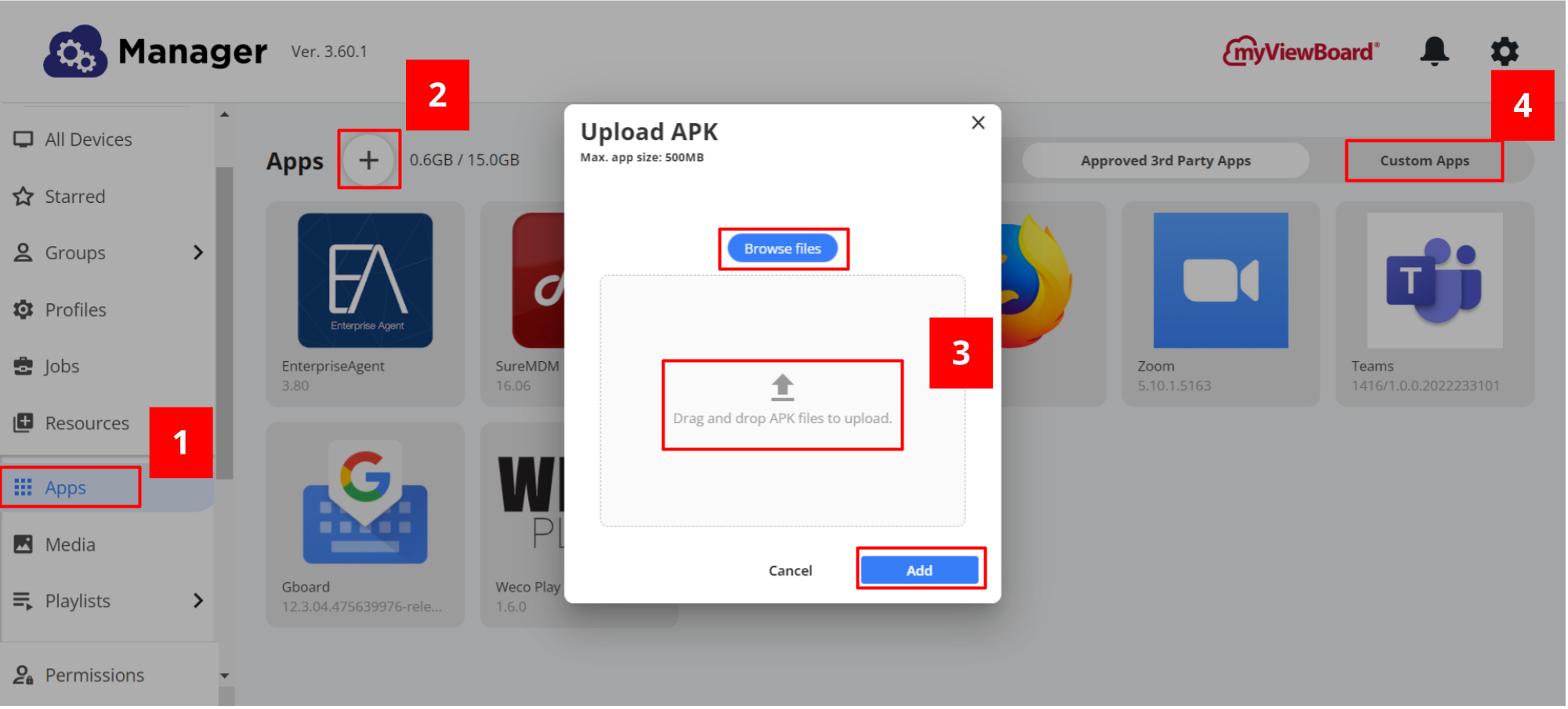 上傳 APKC 會彈出視窗,並顯示出自定應用程式選項。
上傳 APKC 會彈出視窗,並顯示出自定應用程式選項。
Delete
Delete
檔案大小限制
允許上傳最大的應用檔案大小為500 MB。
卸載應用程式
- 在
所有裝置的頁面,選取至少一個或多個裝置。
- 點擊頂部工具欄上的
應用程式。
- 點擊卸載應用程式。
- 彈出視窗中,選擇要卸載的所有應用程式,並點擊確定。
- 命令發送後,將開始卸載,並顯示消息。
Delete
預安裝應用程式
Manager 僅檢測已透過 Manager 控制台安裝的應用程式。因此,所有預安裝或透過裝置本身安裝的應用都無法透過 Manager 控制台卸載。
Delete
隱藏應用程式
如果足以隱藏應用,則擁有 進階版 Manager 許可的裝置可以設定給定應用是否在裝置上顯示或隱藏。 深入了解。
從裝置資訊頁面管理應用程式
- 在
所有裝置的頁面,雙擊可查看其詳細資訊的裝置所在行。
- 點擊
應用程式和作業系統。
- 從這裡,透過以下方式管理應用:
- 點擊
安裝以打開「安裝應用程式」彈出的視窗。
- 在給定的應用程式行上,切換
開 / 關 和切換以顯示 / 隱藏給定的應用程式。(僅限進階版裝置 Manager。)
- 在給定的應用程式行上,點擊刪除
以從裝置中移除定的應用程式。
- 點擊
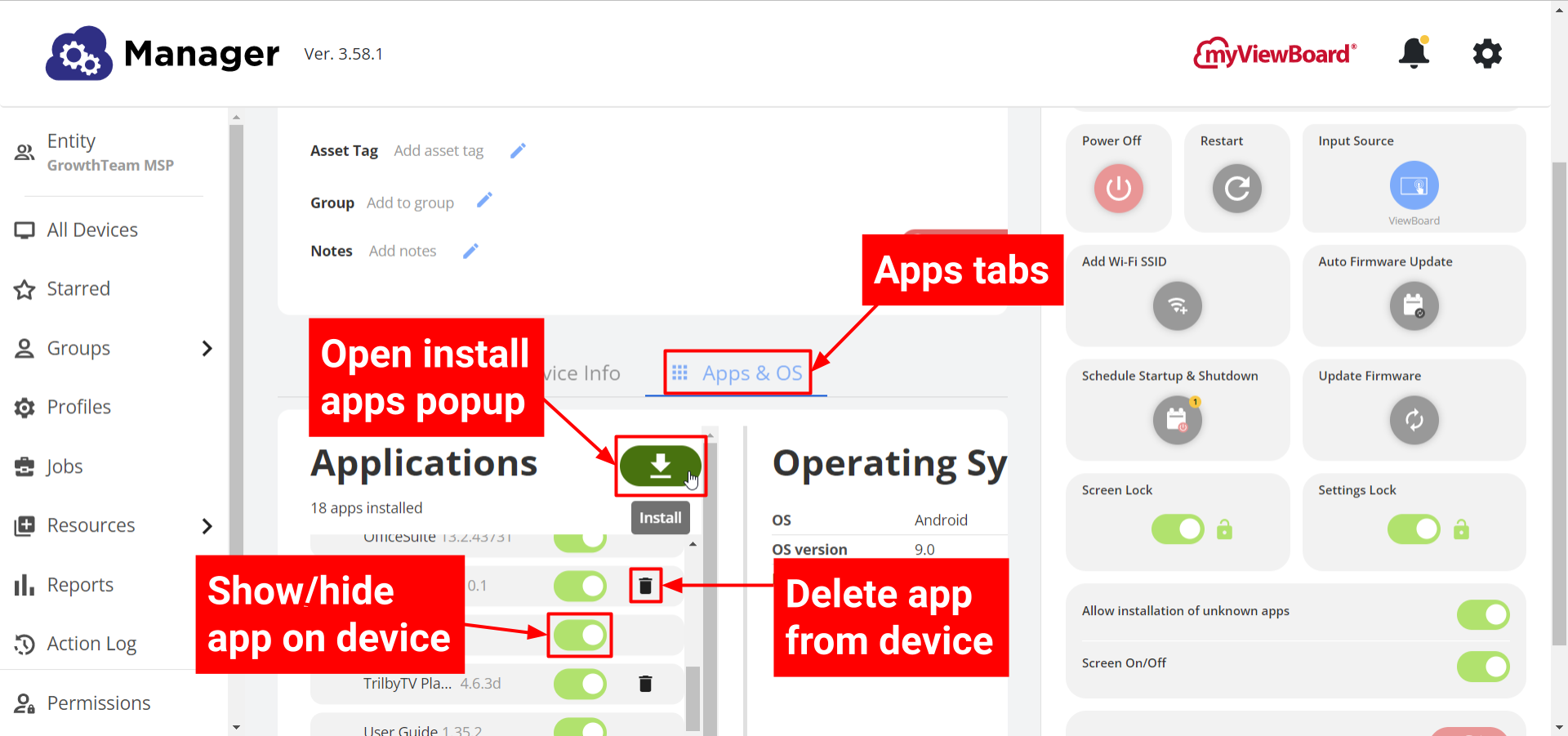 在特定裝置的「裝置資訊」頁面,其中「應用和操作系統」選項處於選中狀態。滑鼠游標懸停在應用程式安裝按鈕上,並顯示於顯示/隱藏切換和刪除按鈕。
在特定裝置的「裝置資訊」頁面,其中「應用和操作系統」選項處於選中狀態。滑鼠游標懸停在應用程式安裝按鈕上,並顯示於顯示/隱藏切換和刪除按鈕。
(要進入此檢視,請在“所有裝置”面板上點擊兩下裝置的行。)
myViewBoard Knowledge Base
On this page

